Start Menu từ lâu đã là trung tâm điều khiển và điểm khởi đầu cho mọi hoạt động của người dùng trên hệ điều hành Windows. Với Windows 11, Start Menu đã được thiết kế lại đáng kể, mang đến một giao diện hiện đại nhưng cũng khiến nhiều người dùng bỡ ngỡ. Việc cá nhân hóa Start Menu không chỉ giúp bạn truy cập ứng dụng và cài đặt nhanh hơn mà còn tạo ra một không gian làm việc phản ánh đúng phong cách và nhu cầu của bạn.
Bài viết này sẽ là cẩm nang toàn diện, hướng dẫn bạn từng bước để làm chủ và tùy chỉnh Start Menu Windows 11 một cách hiệu quả nhất, từ những thiết lập cơ bản đến các thủ thuật nâng cao, giúp bạn tối ưu hóa trải nghiệm sử dụng máy tính của mình.
I. Nắm Vững Bố Cục Cơ Bản của Start Menu Windows 11
Theo mặc định, Start Menu trong Windows 11 được chia làm hai khu vực chính: “Đã ghim” (Pinned) ở phía trên và “Đề xuất” (Recommended) ở phía dưới. Khu vực “Đã ghim” chứa các ứng dụng và lối tắt bạn thường xuyên sử dụng hoặc muốn truy cập nhanh. Trong khi đó, khu vực “Đề xuất” hiển thị các tệp, ứng dụng mới cài đặt hoặc được sử dụng gần đây, cùng với một số gợi ý từ Microsoft.
Bạn có thể dễ dàng thay đổi tỷ lệ hiển thị giữa hai khu vực này để ưu tiên cho các ứng dụng đã ghim hoặc các mục đề xuất. Để điều chỉnh, bạn hãy làm theo các bước sau:
- Mở Cài đặt (Settings) bằng cách nhấn tổ hợp phím
Windows + I. - Chọn Cá nhân hóa (Personalization) từ menu bên trái.
- Click vào Bắt đầu (Start).
- Tại đây, bạn sẽ thấy các tùy chọn bố cục như “Thêm ghim”, “Mặc định” hoặc “Thêm đề xuất”. Hãy chọn bố cục phù hợp nhất với thói quen sử dụng của bạn.
 Cài đặt bố cục Start Menu Windows 11 với các tùy chọn hiển thị
Cài đặt bố cục Start Menu Windows 11 với các tùy chọn hiển thị
II. Tối Ưu Mục “Đề Xuất” và “Đã Thêm Gần Đây”
Mặc dù mục “Đề xuất” trong Start Menu có thể hơi “lạ” đối với một số người, bạn hoàn toàn có thể tùy chỉnh để nó trở nên hữu ích hơn hoặc loại bỏ những nội dung không mong muốn. Đây là nơi Windows 11 hiển thị những gì nó nghĩ bạn sẽ cần, bao gồm các ứng dụng mới cài đặt, ứng dụng thường dùng và các tệp bạn đã mở gần đây.
Để tinh chỉnh các loại nội dung xuất hiện trong mục “Đề xuất”, bạn thực hiện như sau:
- Truy cập Cài đặt > Cá nhân hóa > Bắt đầu.
- Tại đây, bạn sẽ thấy các tùy chọn để bật hoặc tắt:
- Hiển thị ứng dụng đã thêm gần đây (Show recently added apps): Hiển thị các ứng dụng bạn vừa cài đặt.
- Hiển thị ứng dụng được sử dụng nhiều nhất (Show most used apps): Liệt kê các ứng dụng bạn thường xuyên tương tác.
- Hiển thị các mục đã mở gần đây trong Bắt đầu, Danh sách nhảy và Trình quản lý tệp (Show recently opened items in Start, Jump Lists, and File Explorer): Bao gồm các tài liệu, hình ảnh, video bạn đã truy cập gần đây. Cá nhân tôi thấy tùy chọn này cực kỳ hữu ích để nhanh chóng quay lại các tệp đang làm việc.
- Hiển thị các đề xuất cho mẹo, lối tắt, ứng dụng mới, v.v. (Show recommendations for tips, shortcuts, new apps, and more): Đây có thể coi là một dạng quảng cáo ẩn, mặc dù đôi khi nó cũng gợi ý những ứng dụng hữu ích cho một hệ thống mới. Nếu không thích, bạn có thể tắt nó đi.
 Cài đặt tùy chọn hiển thị trong phần Đề xuất của Start Menu Windows 11
Cài đặt tùy chọn hiển thị trong phần Đề xuất của Start Menu Windows 11
III. Cá Nhân Hóa Các Thư Mục Nhanh (Quick Access Folders)
Trong Start Menu Windows 11, ở góc dưới bên phải, có một khu vực nhỏ nhưng rất tiện lợi được gọi là “Thư mục nhanh” (Folders). Khu vực này chứa các biểu tượng lối tắt tới các vị trí quan trọng như Cài đặt, Tải xuống, Trình khám phá Tệp, v.v., giúp bạn truy cập chúng chỉ bằng một cú nhấp chuột mà không cần mở File Explorer hay tìm kiếm trong Cài đặt.
Để tùy chỉnh các thư mục xuất hiện trong khu vực này, bạn hãy làm theo các bước sau:
- Đi tới Cài đặt > Cá nhân hóa > Bắt đầu.
- Cuộn xuống và chọn Thư mục (Folders).
- Tại đây, bạn sẽ thấy danh sách các tùy chọn thư mục như Cài đặt, Tài liệu, Tải xuống, Nhạc, Ảnh, Video, Mạng và Thư mục Cá nhân. Chỉ cần bật công tắc bên cạnh thư mục bạn muốn hiển thị trong Start Menu và tắt những mục không cần thiết.
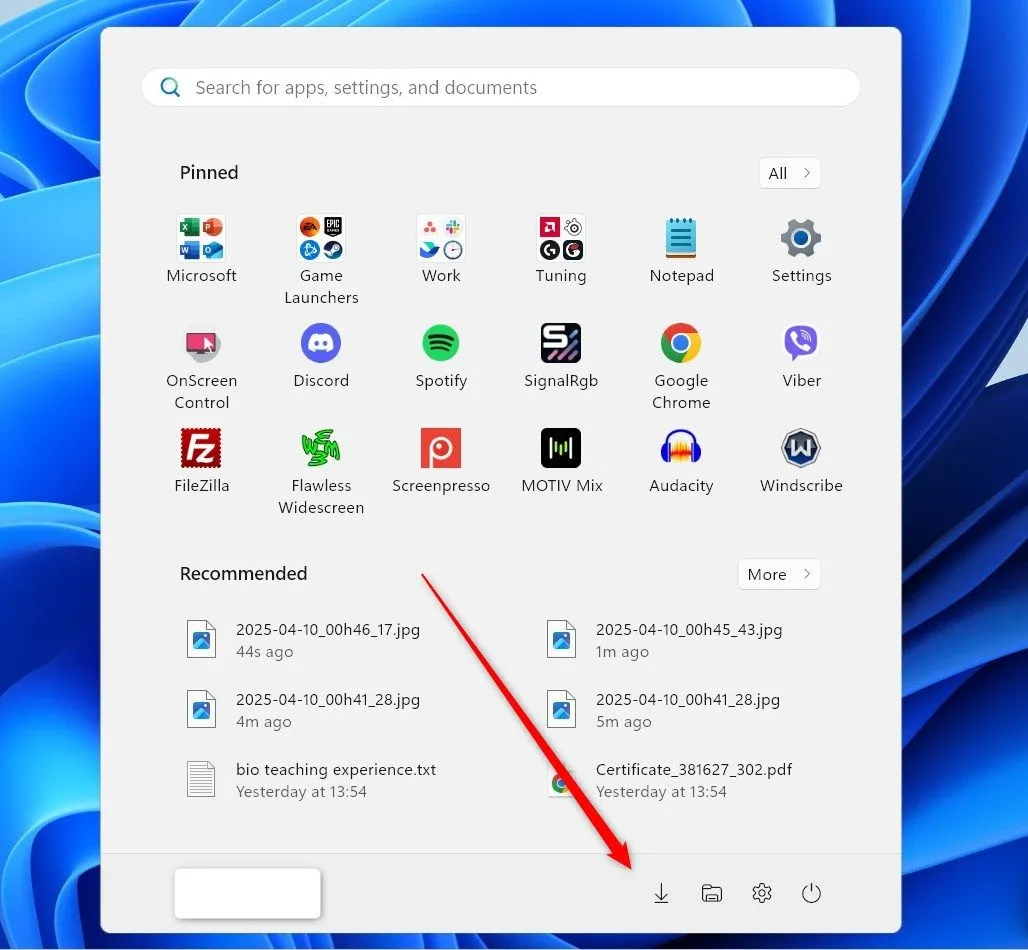 Các biểu tượng thư mục nhanh ở góc dưới cùng Start Menu Windows 11
Các biểu tượng thư mục nhanh ở góc dưới cùng Start Menu Windows 11
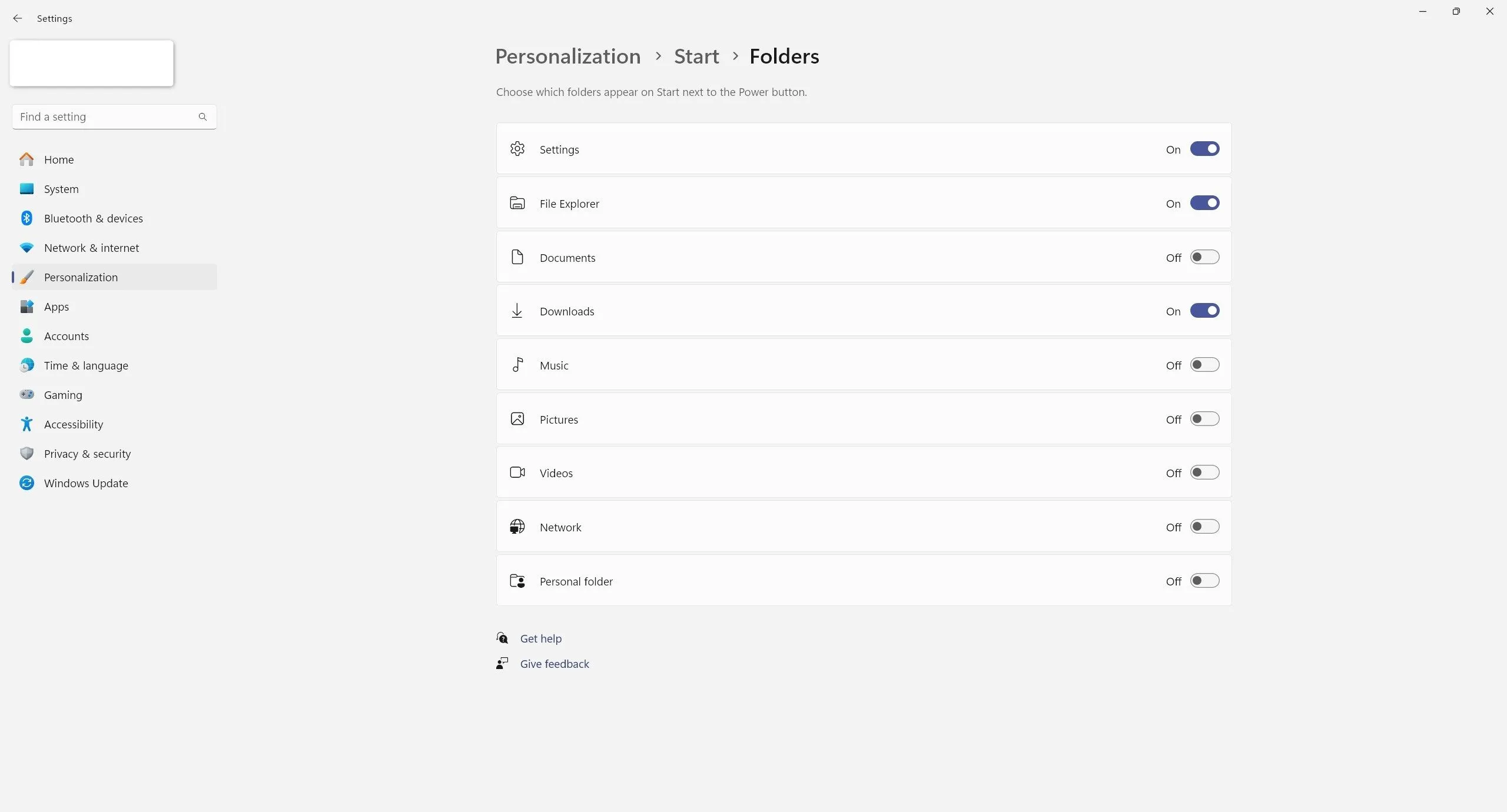 Cài đặt các thư mục nhanh có thể hiển thị trong Start Menu Windows 11
Cài đặt các thư mục nhanh có thể hiển thị trong Start Menu Windows 11
IV. Di Chuyển Start Menu Về Vị Trí Cũ (Bên Trái)
Một trong những thay đổi gây tranh cãi nhất của Windows 11 là việc Microsoft di chuyển Start Menu và các biểu tượng trên thanh tác vụ (Taskbar) ra giữa màn hình. Mặc dù thay đổi này mang lại một diện mạo mới mẻ, nhưng nhiều người dùng (bao gồm cả tôi) đã quen với việc Start Menu nằm ở góc trái dưới cùng màn hình trong nhiều thập kỷ.
May mắn thay, Windows 11 vẫn cung cấp tùy chọn để đưa Start Menu về vị trí truyền thống của nó. Tuy nhiên, tùy chọn này lại nằm ẩn trong cài đặt thanh tác vụ chứ không phải trong cài đặt Start Menu.
Để di chuyển Start Menu và các biểu tượng thanh tác vụ về bên trái, bạn làm theo hướng dẫn sau:
- Mở Cài đặt (
Windows + I). - Chọn Cá nhân hóa > Thanh tác vụ (Taskbar).
- Cuộn xuống và nhấp vào Hành vi thanh tác vụ (Taskbar behaviors).
- Tìm tùy chọn “Căn chỉnh thanh tác vụ” (Taskbar Alignment) và thay đổi từ “Giữa” (Center) sang “Trái” (Left). Lập tức, Start Menu và các biểu tượng sẽ di chuyển về vị trí quen thuộc.
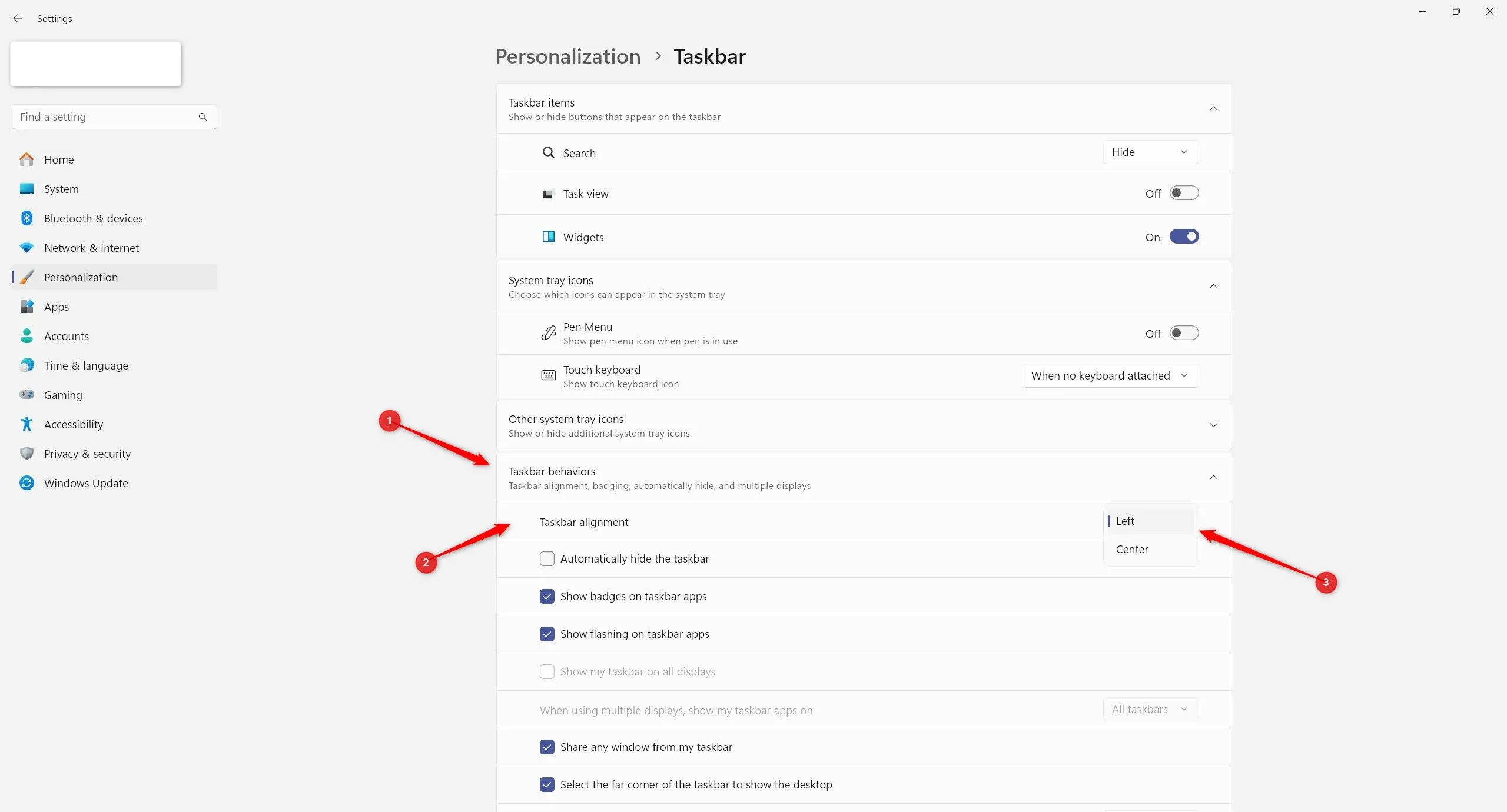 Tùy chọn căn chỉnh thanh tác vụ và Start Menu sang trái trong cài đặt Windows 11
Tùy chọn căn chỉnh thanh tác vụ và Start Menu sang trái trong cài đặt Windows 11
V. Ghim Ứng Dụng và Thư Mục Yêu Thích
Việc ghim các ứng dụng và thư mục thường xuyên sử dụng vào Start Menu là một cách tuyệt vời để cải thiện quy trình làm việc và giảm bớt sự lộn xộn trên màn hình desktop. Thay vì phải tìm kiếm trong danh sách “Tất cả ứng dụng” hoặc để quá nhiều biểu tượng trên màn hình nền, bạn có thể tập trung chúng vào một không gian được tổ chức gọn gàng trong Start Menu.
Để ghim một ứng dụng hoặc thư mục, bạn thực hiện rất đơn giản:
- Tìm ứng dụng hoặc thư mục bạn muốn ghim (ví dụ: trong danh sách “Tất cả ứng dụng” của Start Menu, trên màn hình desktop, hoặc trong File Explorer).
- Nhấp chuột phải vào biểu tượng của nó.
- Chọn “Ghim vào Bắt đầu” (Pin to Start).
Ứng dụng hoặc thư mục đó sẽ xuất hiện ngay trong khu vực “Đã ghim” của Start Menu.
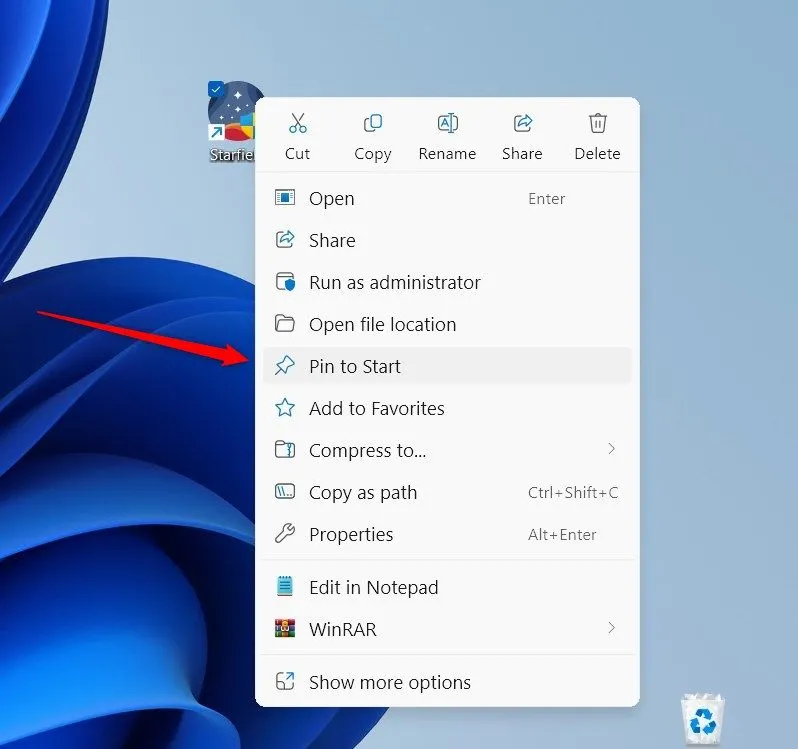 Menu chuột phải trên biểu tượng ứng dụng, chọn ghim vào Start Menu
Menu chuột phải trên biểu tượng ứng dụng, chọn ghim vào Start Menu
VI. Sắp Xếp Ứng Dụng Đã Ghim Vào Các Nhóm Thư Mục
Sau khi đã ghim hàng loạt ứng dụng và thư mục, khu vực “Đã ghim” có thể trở nên lộn xộn. Windows 11 cho phép bạn tạo các nhóm thư mục ngay trong Start Menu để sắp xếp các biểu tượng theo từng chủ đề hoặc loại hình, giúp bạn quản lý và truy cập chúng hiệu quả hơn. Đây là một tính năng mạnh mẽ để tăng cường khả năng tổ chức của Start Menu.
Để tạo một nhóm thư mục, bạn chỉ cần:
- Trong Start Menu, nhấp giữ chuột trái vào một biểu tượng ứng dụng đã ghim.
- Kéo biểu tượng đó chồng lên một biểu tượng ứng dụng khác mà bạn muốn nhóm cùng.
- Thả chuột. Một thư mục mới chứa hai ứng dụng đó sẽ được tạo.
- Bạn có thể tiếp tục kéo các ứng dụng khác vào thư mục này. Để đổi tên thư mục, chỉ cần nhấp vào nó để mở ra, sau đó nhấp vào tên mặc định và nhập tên mới (ví dụ: “Công cụ”, “Giải trí”, “Làm việc”).
Hãy dành thời gian thử nghiệm để tìm ra cách sắp xếp và đặt tên thư mục phù hợp nhất với quy trình làm việc của bạn.
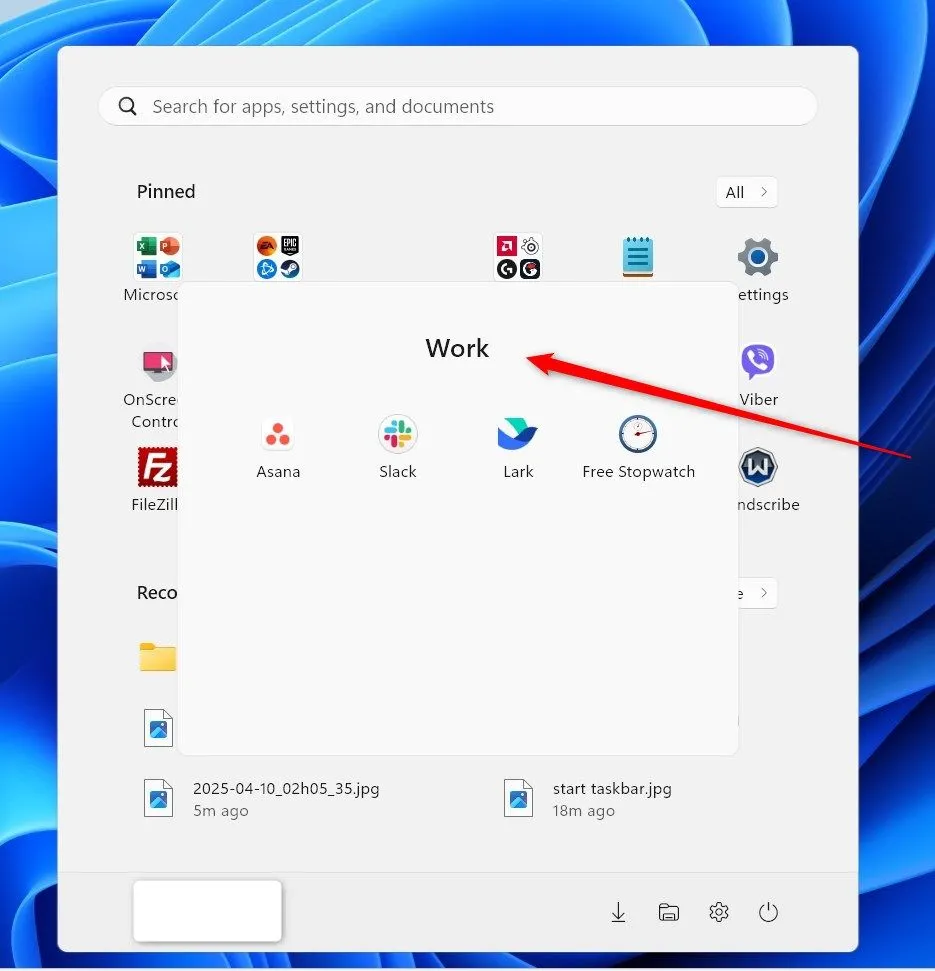 Start Menu Windows 11 hiển thị một thư mục nhóm ứng dụng đã được đặt tên
Start Menu Windows 11 hiển thị một thư mục nhóm ứng dụng đã được đặt tên
VII. Gỡ Bỏ Ứng Dụng Không Cần Thiết
Windows 11 thường đi kèm với một số ứng dụng mặc định được ghim sẵn trong Start Menu, cũng như các ứng dụng được cài đặt bởi nhà sản xuất thiết bị. Nếu bạn không sử dụng những ứng dụng này, việc gỡ ghim chúng sẽ giúp giải phóng không gian và làm cho Start Menu của bạn gọn gàng, tập trung hơn vào những gì bạn thực sự cần.
Để gỡ ghim một ứng dụng khỏi Start Menu, bạn thực hiện đơn giản như sau:
- Trong Start Menu, tìm đến ứng dụng bạn muốn gỡ ghim.
- Nhấp chuột phải vào biểu tượng của ứng dụng đó.
- Chọn “Bỏ ghim khỏi Bắt đầu” (Unpin From Start).
Lưu ý rằng việc “gỡ ghim” chỉ loại bỏ lối tắt khỏi Start Menu, không gỡ cài đặt ứng dụng khỏi hệ thống của bạn. Nếu muốn gỡ cài đặt hoàn toàn ứng dụng, bạn cần thực hiện qua Cài đặt > Ứng dụng > Ứng dụng đã cài đặt.
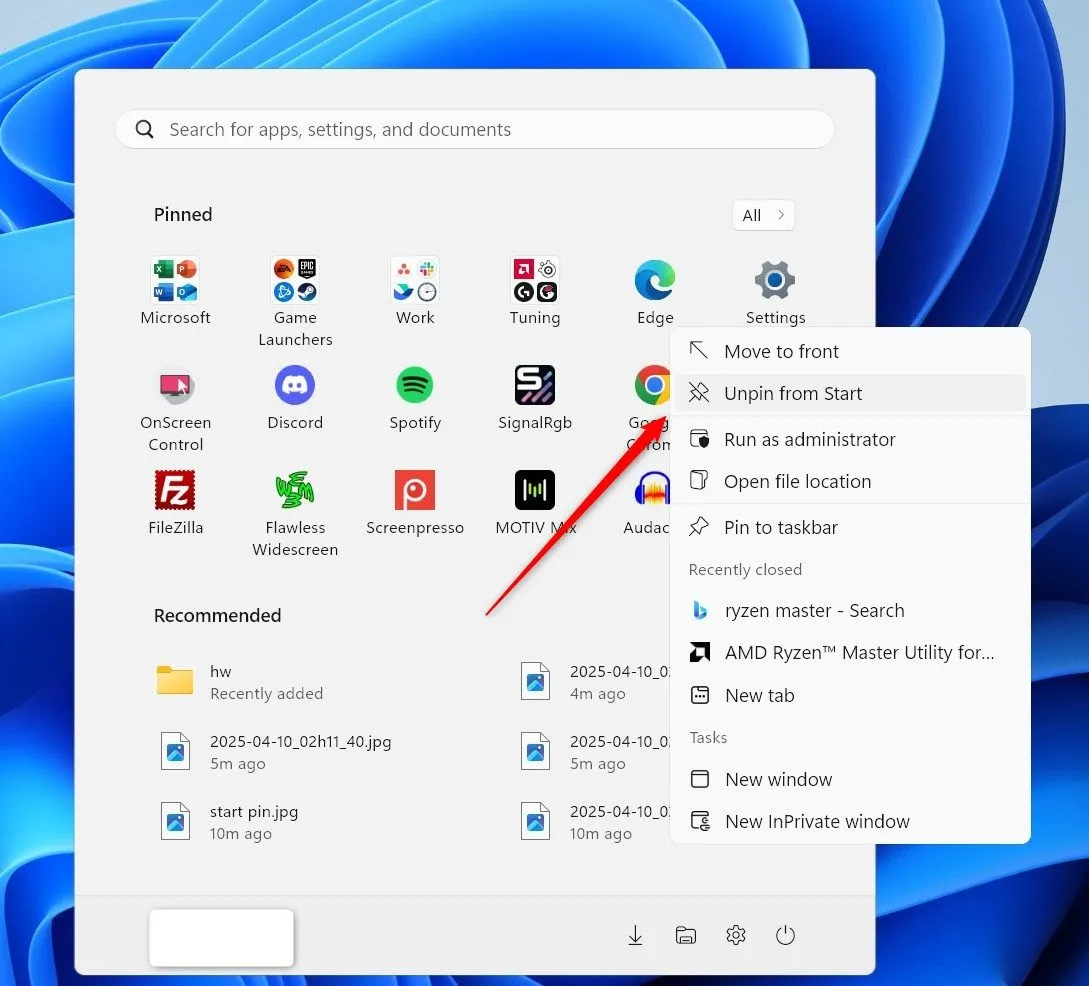 Thao tác chuột phải để gỡ ghim Microsoft Edge khỏi Start Menu Windows 11
Thao tác chuột phải để gỡ ghim Microsoft Edge khỏi Start Menu Windows 11
VIII. Thay Đổi Màu Sắc Start Menu và Thanh Tác Vụ
Nếu bạn yêu thích chế độ tối hoặc muốn cá nhân hóa giao diện Windows 11 của mình bằng những gam màu yêu thích, bạn hoàn toàn có thể thay đổi màu sắc của Start Menu và thanh tác vụ. Windows 11 cho phép bạn chọn từ một bảng màu phong phú hoặc để hệ thống tự động chọn màu nhấn dựa trên hình nền của bạn.
Để thay đổi màu sắc, bạn làm theo các bước sau:
- Mở Cài đặt (
Windows + I). - Chọn Cá nhân hóa > Màu sắc (Colors).
- Dưới mục “Chọn chế độ của bạn” (Choose your mode), bạn có thể chọn “Sáng” (Light), “Tối” (Dark), hoặc “Tùy chỉnh” (Custom) để kết hợp cả hai.
- Nếu bạn muốn đặt màu tùy chỉnh cho Start Menu và thanh tác vụ, trước tiên hãy chuyển sang chế độ “Tối” (Dark) hoặc “Tùy chỉnh” (Custom) và chọn “Tối” cho “Chọn chế độ Windows mặc định của bạn”.
- Tiếp theo, bật tùy chọn “Hiển thị màu nhấn trên Bắt đầu và thanh tác vụ” (Show accent color on Start and Taskbar).
- Dưới mục “Màu nhấn” (Accent Color), bạn có thể chọn “Tự động” (Automatic) để Windows tự động chọn màu từ hình nền của bạn, hoặc chọn “Thủ công” (Manual) để tự do chọn bất kỳ màu nào bạn muốn từ bảng màu hoặc nhập mã màu tùy chỉnh.
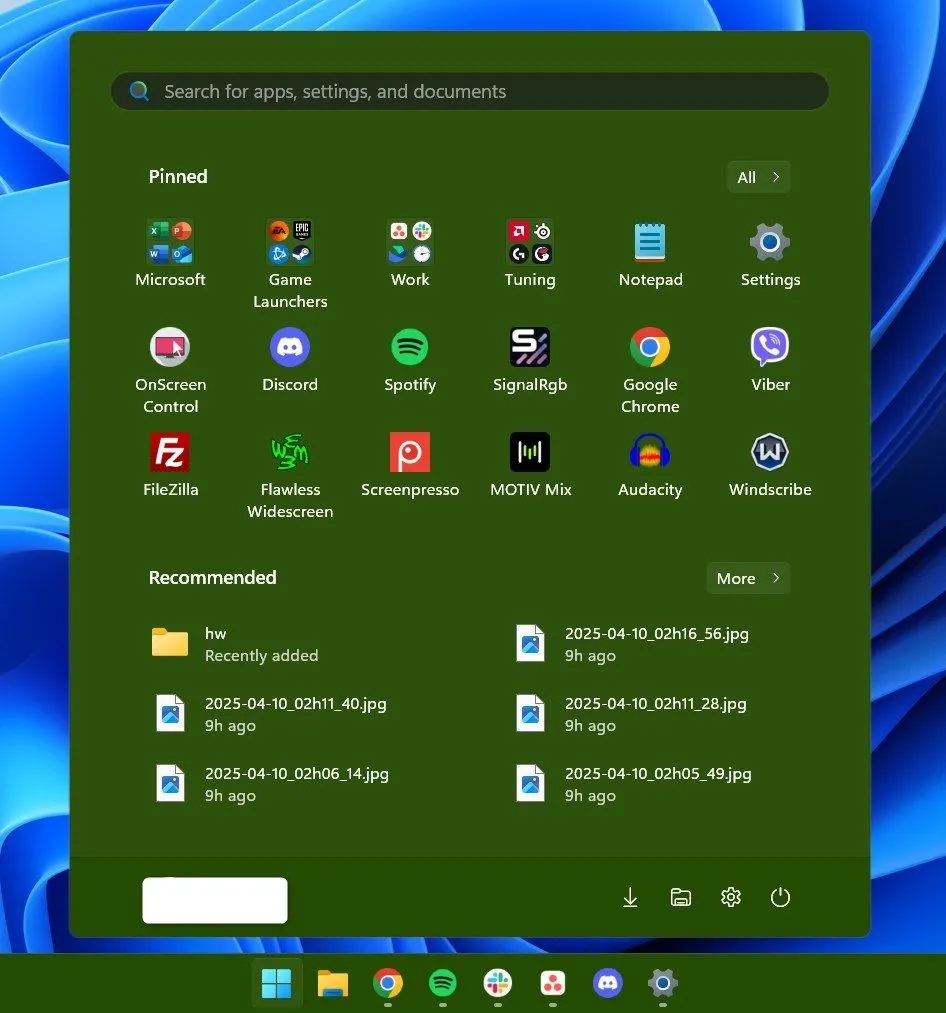 Start Menu Windows 11 với tông màu xanh lá cây tùy chỉnh
Start Menu Windows 11 với tông màu xanh lá cây tùy chỉnh
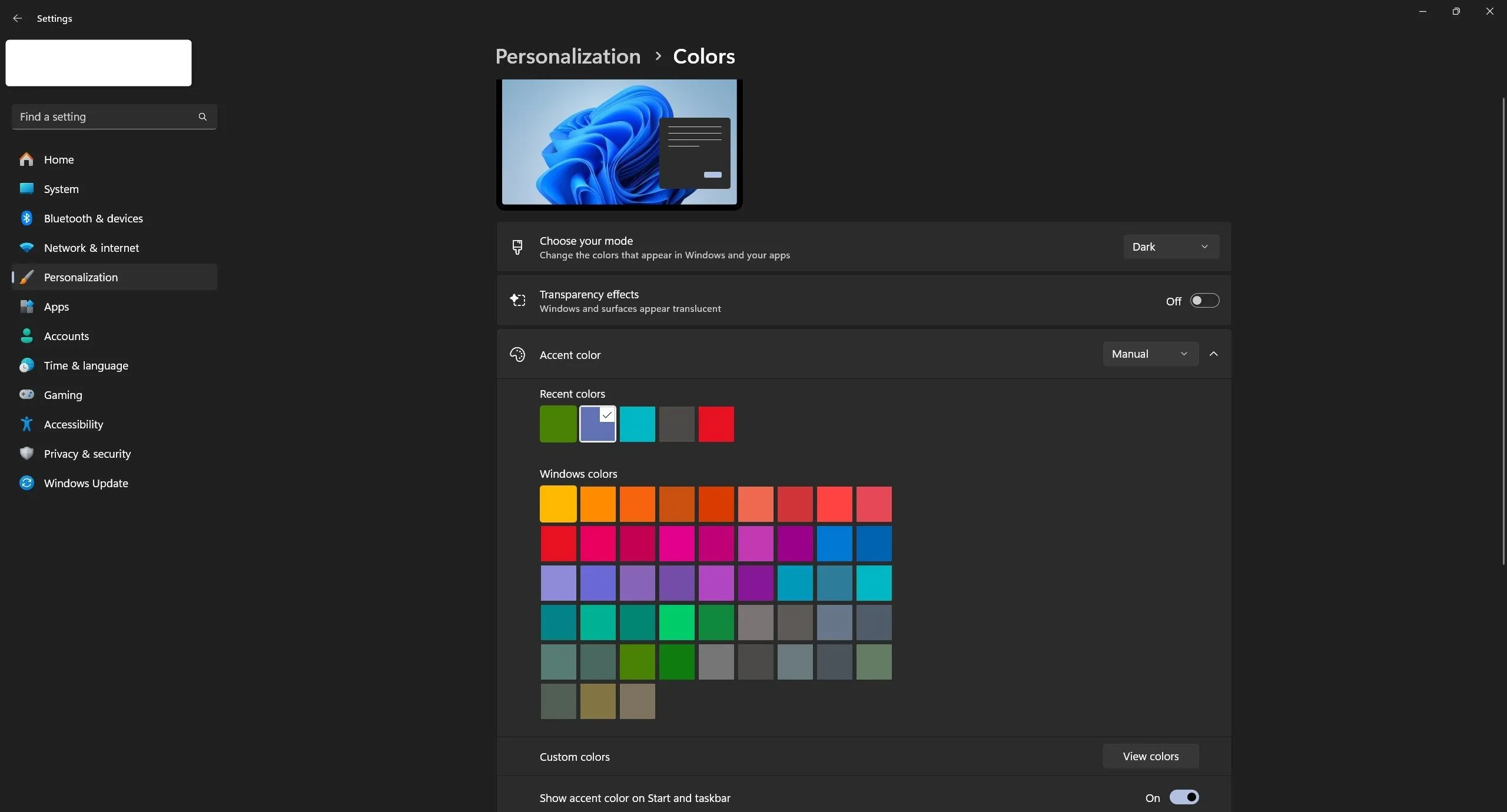 Cài đặt màu sắc trong Windows 11 với chế độ tối và màu nhấn tùy chỉnh
Cài đặt màu sắc trong Windows 11 với chế độ tối và màu nhấn tùy chỉnh
IX. Kích Hoạt Hiệu Ứng Trong Suốt (Transparency Effects)
Hiệu ứng trong suốt là một tính năng giao diện tinh tế trong Windows 11, giúp một số yếu tố của hệ điều hành, bao gồm cả Start Menu và thanh tác vụ, trở nên mờ ảo, nhìn xuyên qua được. Hiệu ứng này cũng thêm một chút sắc thái màu sắc dựa trên hình nền desktop của bạn, tạo nên một cái nhìn mềm mại và hiện đại hơn. Hiệu ứng này đặc biệt rõ rệt và đẹp mắt hơn khi bạn sử dụng chế độ tối và hình nền có màu sắc rực rỡ.
Để bật hiệu ứng trong suốt cho Start Menu và các thành phần khác, bạn làm theo các bước đơn giản sau:
- Truy cập Cài đặt (
Windows + I). - Chọn Cá nhân hóa > Màu sắc (Colors).
- Tìm và bật công tắc “Hiệu ứng trong suốt” (Transparency effects).
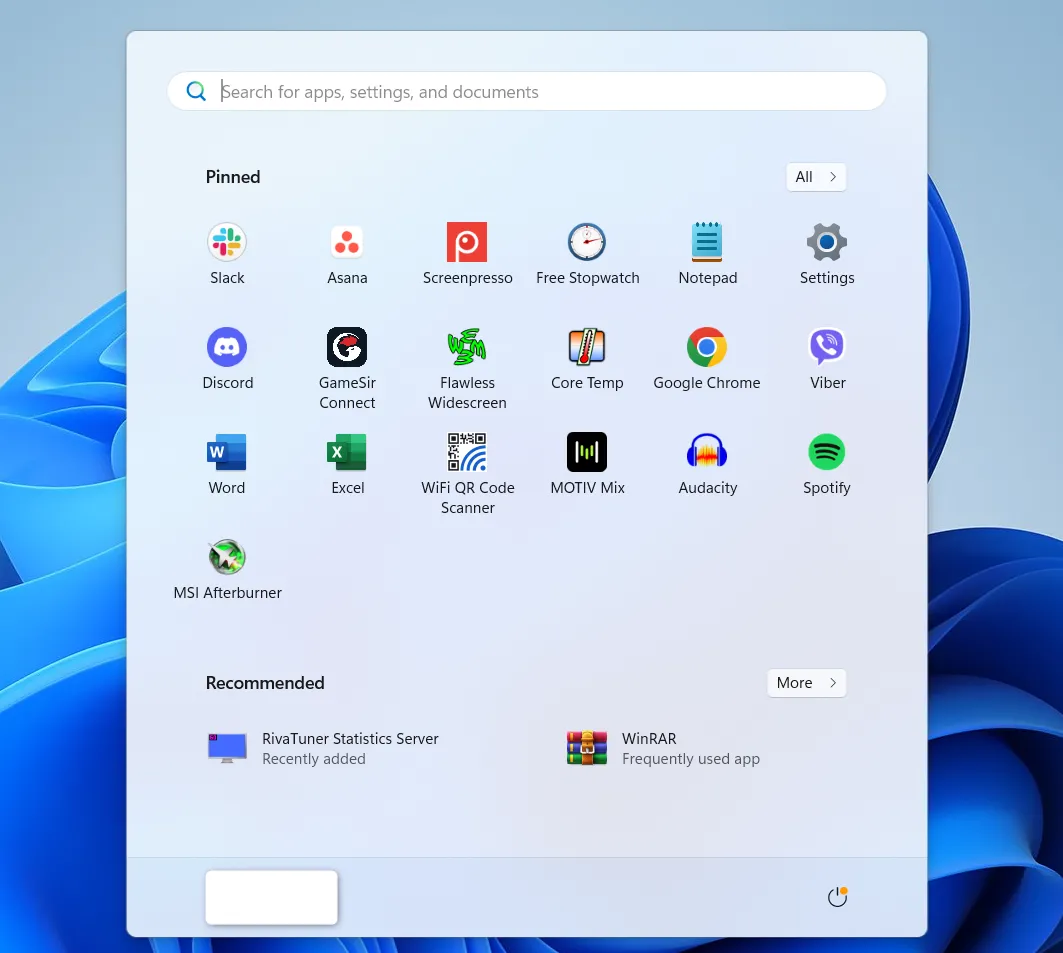 Start Menu Windows 11 với hiệu ứng trong suốt mờ
Start Menu Windows 11 với hiệu ứng trong suốt mờ
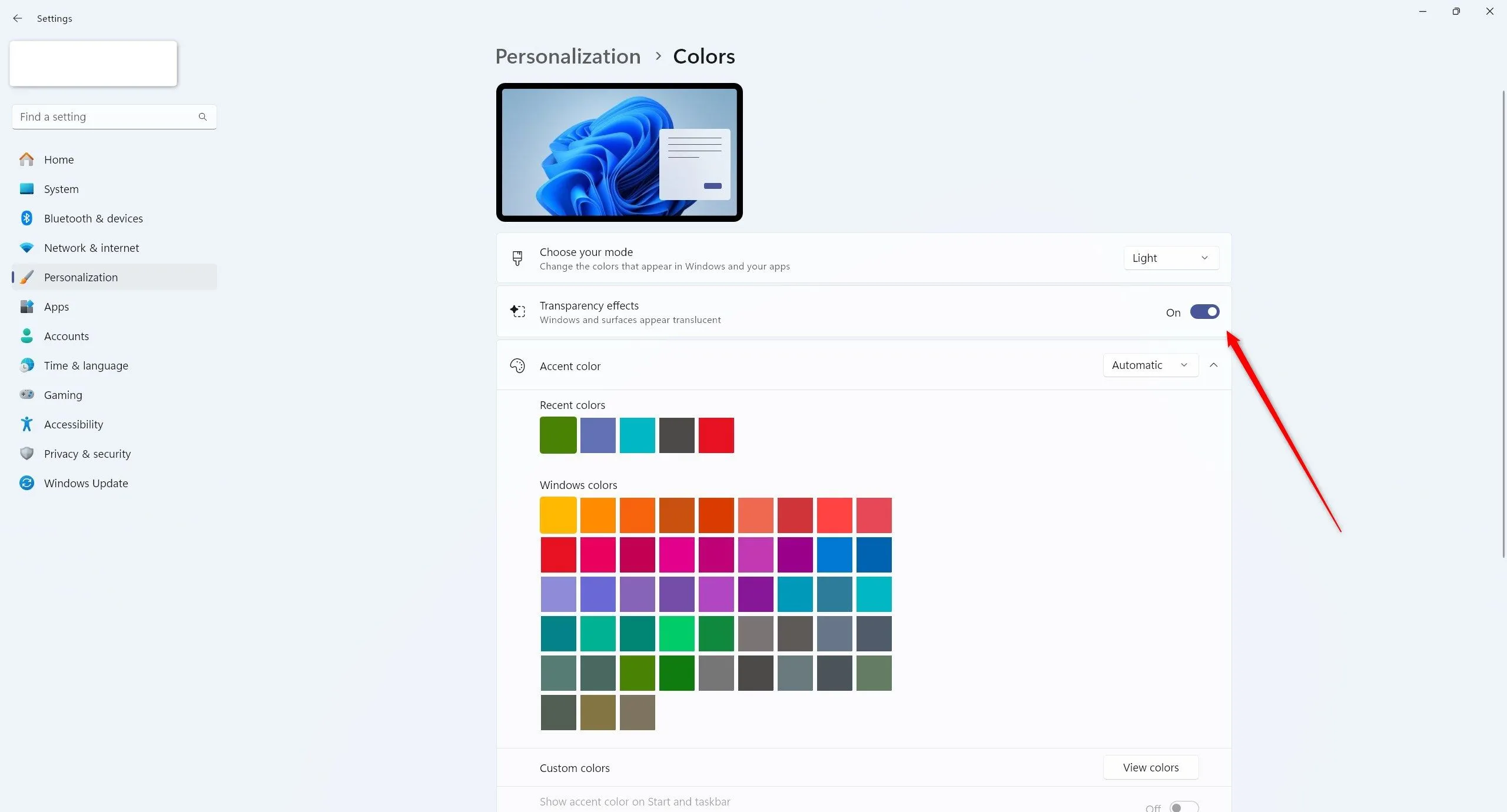 Tùy chọn bật hiệu ứng trong suốt trong cài đặt màu sắc Windows 11
Tùy chọn bật hiệu ứng trong suốt trong cài đặt màu sắc Windows 11
X. Mở Rộng Khả Năng Tùy Chỉnh Với Công Cụ Bên Thứ Ba
Mặc dù Windows 11 cung cấp nhiều tùy chọn tùy chỉnh Start Menu, nhưng nếu bạn muốn một sự cá nhân hóa sâu sắc hơn hoặc muốn khôi phục giao diện Start Menu từ các phiên bản Windows trước (như Windows 7), các công cụ của bên thứ ba là giải pháp không thể bỏ qua. Những ứng dụng này thường cung cấp các tính năng mà Windows 11 mặc định không có, mở ra một thế giới tùy biến vô hạn.
Một số công cụ bên thứ ba phổ biến và uy tín mà bạn có thể cân nhắc bao gồm:
- Windhawk: Một nền tảng modding cho Windows, cho phép bạn áp dụng các bản mod để thay đổi hành vi và giao diện của nhiều thành phần hệ thống, bao gồm Start Menu.
- Start11 (có phí): Một sản phẩm của Stardock, cho phép bạn hoàn toàn tùy chỉnh Start Menu với nhiều kiểu dáng khác nhau (kể cả tái tạo Start Menu Windows 7), thay đổi kích thước, màu sắc và chức năng.
- Open-Shell Menu: Một công cụ mã nguồn mở và miễn phí, là phiên bản kế nhiệm của Classic Shell, chuyên dụng để khôi phục giao diện Start Menu cổ điển của Windows 7 hoặc Windows XP.
Với các công cụ này, bạn có thể thực hiện nhiều điều thú vị như: khôi phục Start Menu phong cách Windows 7, áp dụng các chủ đề tùy chỉnh, hoặc thậm chí thay đổi kích thước Start Menu gần như toàn màn hình (một tính năng từng có trong Windows 10 nhưng đã bị loại bỏ trong Windows 11). Hãy tìm hiểu kỹ và chọn công cụ phù hợp từ các nhà phát triển uy tín để đảm bảo an toàn cho hệ thống của bạn.
Kết luận
Start Menu không chỉ là một tính năng, mà còn là trái tim của trải nghiệm Windows, là nơi bạn tương tác trực tiếp và thường xuyên nhất với hệ thống. Việc tùy chỉnh nó không chỉ giúp bạn làm việc hiệu quả hơn mà còn biến chiếc máy tính của bạn thành một không gian cá nhân thực sự. Từ việc sắp xếp các ứng dụng đã ghim, điều chỉnh mục đề xuất, đến việc thay đổi màu sắc và hiệu ứng, Windows 11 đã cung cấp rất nhiều lựa chọn để bạn có thể cá nhân hóa Start Menu theo ý muốn. Và nếu những tùy chọn tích hợp vẫn chưa đủ, các công cụ bên thứ ba sẽ mở ra cánh cửa cho những khả năng tùy biến gần như không giới hạn.
Đừng ngần ngại khám phá và thử nghiệm các thủ thuật trên để tạo ra một Start Menu Windows 11 độc đáo và tối ưu nhất cho bạn! Nếu bạn có bất kỳ thủ thuật hay mẹo tùy chỉnh Start Menu nào khác, đừng ngần ngại chia sẻ trong phần bình luận bên dưới nhé.


